Apple Carplay entre en jeu lorsque vous souhaitez garder une trace des messages, passer / recevoir des appels, utiliser des applications et écouter de la musique pendant que vous êtes sur le lecteur. Cela vous permet de réaliser toutes ces choses et plus encore sans mettre votre sécurité sur le brûleur arrière. Et c'est exactement ce qui en fait un excellent atout. Récemment, certains propriétaires d'iPhone se sont plaints qu'Apple Carplay ne fonctionne pas sur leurs iPhones.
Alors que certains utilisateurs ont signalé que le Carplay se déconnecte automatiquement dès qu'ils commencent à jouer une piste, d'autres ont déclaré que certaines applications avaient cessé de fonctionner après la mise à jour du logiciel. Quelle que soit la raison du problème, nous avons trouvé des conseils réalisables pour résoudre le problème. Dans cet esprit, plongeons-nous directement!
Pourquoi Apple Carplay ne fonctionne pas sur iPhone?
Tout d'abord, passons au cœur du problème pour comprendre les causes possibles. Le problème avec Apple Carplay pourrait être causé par un bogue logiciel, cependant, je ne vous reprocherais pas d'avoir mis le seul blâme sur un bogue logiciel.
Vous ne devez pas vous éloigner d'autres méchants tout aussi responsables comme le câble USB endommagé, les mauvaises configurations et les problèmes liés au réseau.
Correction de la lecture de voitures Apple ne fonctionnant pas sur iPhone
Maintenant que vous avez une bonne idée des obstacles, commençons avec le guide!
1. Assurez-vous que le carplay est activé sur votre iPhone
Pour commencer, assurez-vous que le carplay est actif sur votre iPhone. Bien que cela puisse sembler assez simpliste, il est préférable de vérifier les bases au préalable.
- Accédez à l'application Paramètres de votre iPhone -> Général -> Section CarPlay -> Mes voitures.
- Maintenant, assurez-vous que le carplay est activé. Si le problème persiste même après son actif, je vous recommande d'oublier le véhicule connecté, puis de le reconnecter.
2. Assurez-vous que votre véhicule est compatible
Encore une fois, cela pourrait ne pas sembler être une solution directe au problème, il serait beaucoup mieux de garder le problème d'incompatibilité à l'écart du mot. Pour savoir si votre véhicule soutient ou non Carplay,Rendez-vous sur la page Web dédiée à Apple Carplay d'Apple.
3. Assurez-vous que Bluetooth est connecté
Une autre chose importante que vous devez faire sans échec est de vous assurer que le Bluetooth est connecté. Surtout lorsque vous utilisez le carplay sans fil, assurez-vous de garder Bluetooth activé.
- Rendez-vous dans l'application Paramètres de votre iPhone -> Bluetooth, puis assurez-vous que la bascule de Bluetooth est activée.
4. Assurez-vous de garder Siri activé lorsqu'il est verrouillé
Juste au cas où vous essayez de connecter l'Apple CarPlay à l'aide des commandes Siri et que l'assistant virtuel ne répond pas, assurez-vous que vous avez autorisé Siri lorsque l'appareil est verrouillé.
- Accédez à l'application Paramètres sur votre iPhone -> Siri & Recherche, puis assurez-vous que la bascule ensuite pour autoriser Siri lorsque le verrouillage est activé.
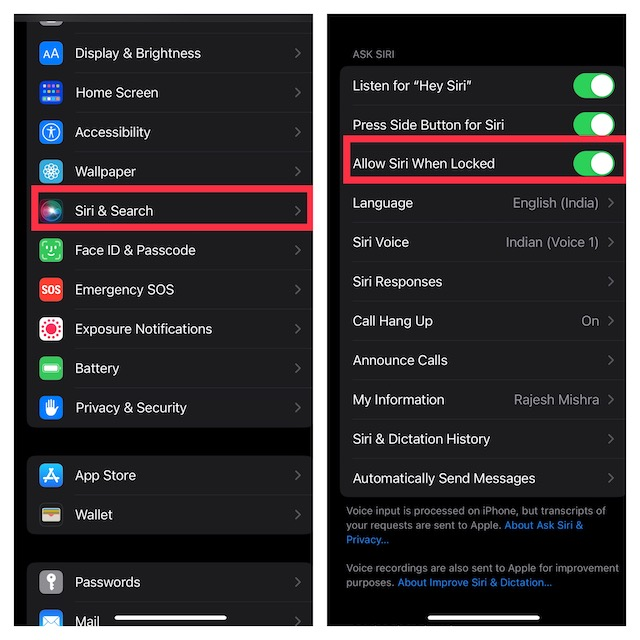
5. Vérifiez votre câble USB
Si votre câble USB est endommagé ou non certifié, il pourrait également jouer au sport. Donc, si vous utilisez le carplay via le câble USB, assurez-vous que le câble fonctionne correctement.
6. Assurez-vous qu'Apple Carplay n'est pas limité sur votre iPhone
Le temps d'écran vous permet de restreindre Carplay. Par conséquent, si vous ou l'un des membres de votre famille pouvez avoir bloqué Carplay, le problème pourrait très bien être dû à cette restriction.
- Ouvrez l'application Paramètres sur votre iPhone -> Temps d'écran -> Contenu et restrictions de confidentialité, puis activez la bascule.
- Ensuite, appuyez sur les applications autorisées, puis assurez-vous que le commutateur à côté de Carplay est activé.
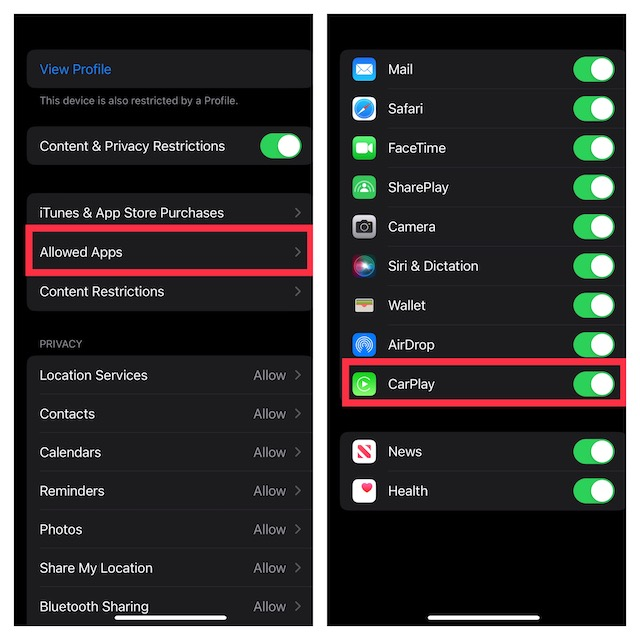
7. Redémarrez votre iPhone
Chaque fois que je rencontre un problème sur mon iPhone, je m'assure de lui donner une chance de réinitialiser en douceur. Dans la plupart des cas, cela ne me déçoit pas. Donc, je vous suggère de l'essayer également.
8. Réinitialiser les paramètres du réseau
Si le problème persiste, essayez de réinitialiser les paramètres du réseau. Si le problème est lié au réseau, la réinitialisation des paramètres du réseau peut s'en débarrasser.
Apprendre encore plus:Carplay ne fonctionne pas dans iOS 18? 11 façons de le réparer
- Ouvrez l'application Paramètres sur votre iPhone -> Général -> Transférer ou réinitialiser l'iPhone -> Réinitialiser -> Réinitialiser les paramètres réseau, puis confirmer l'action.
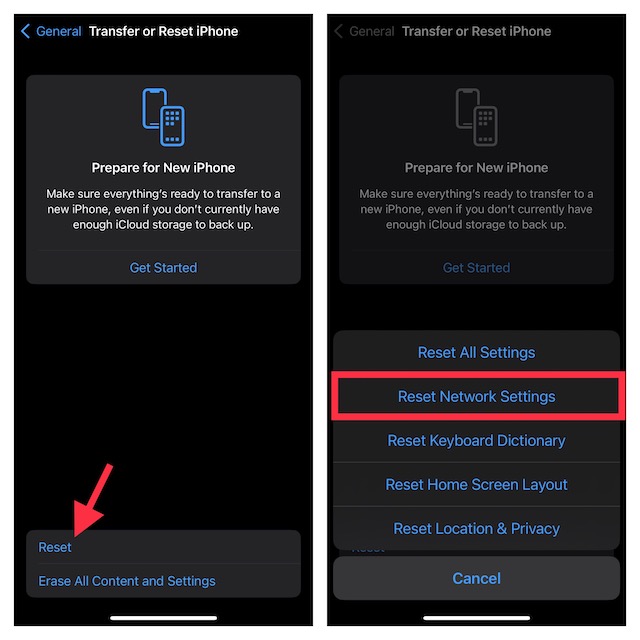
9. Mettez à jour votre iPhone
Si CarPlay continue de se comporter mal, un bogue logiciel pourrait arriver sur le chemin. Ainsi, essayez de mettre à jour votre iPhone.
- Lancez l'application Paramètres sur votre iPhone -> Général -> Mise à jour logicielle. Après cela, téléchargez et installez la dernière itération d'iOS.
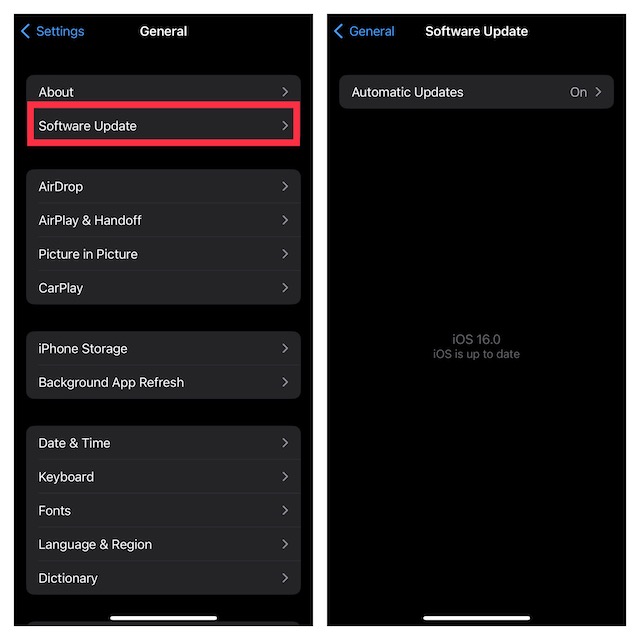
Correction des problèmes Apple Carplay sur iPhone
Voilà! Donc, ce sont les moyens les plus fiables de résoudre le problème de ne pas travailler sur l'iPhone. J'espère que ces conseils vous ont aidé à ramener le carplay sur la bonne voie.
Souhaitez-vous partager les conseils qui vous ont permis de surmonter le problème? De plus, si vous connaissez d'autres hacks qui peuvent dépanner cette gêne, assurez-vous de nous donner également un pourboire à ce sujet.
